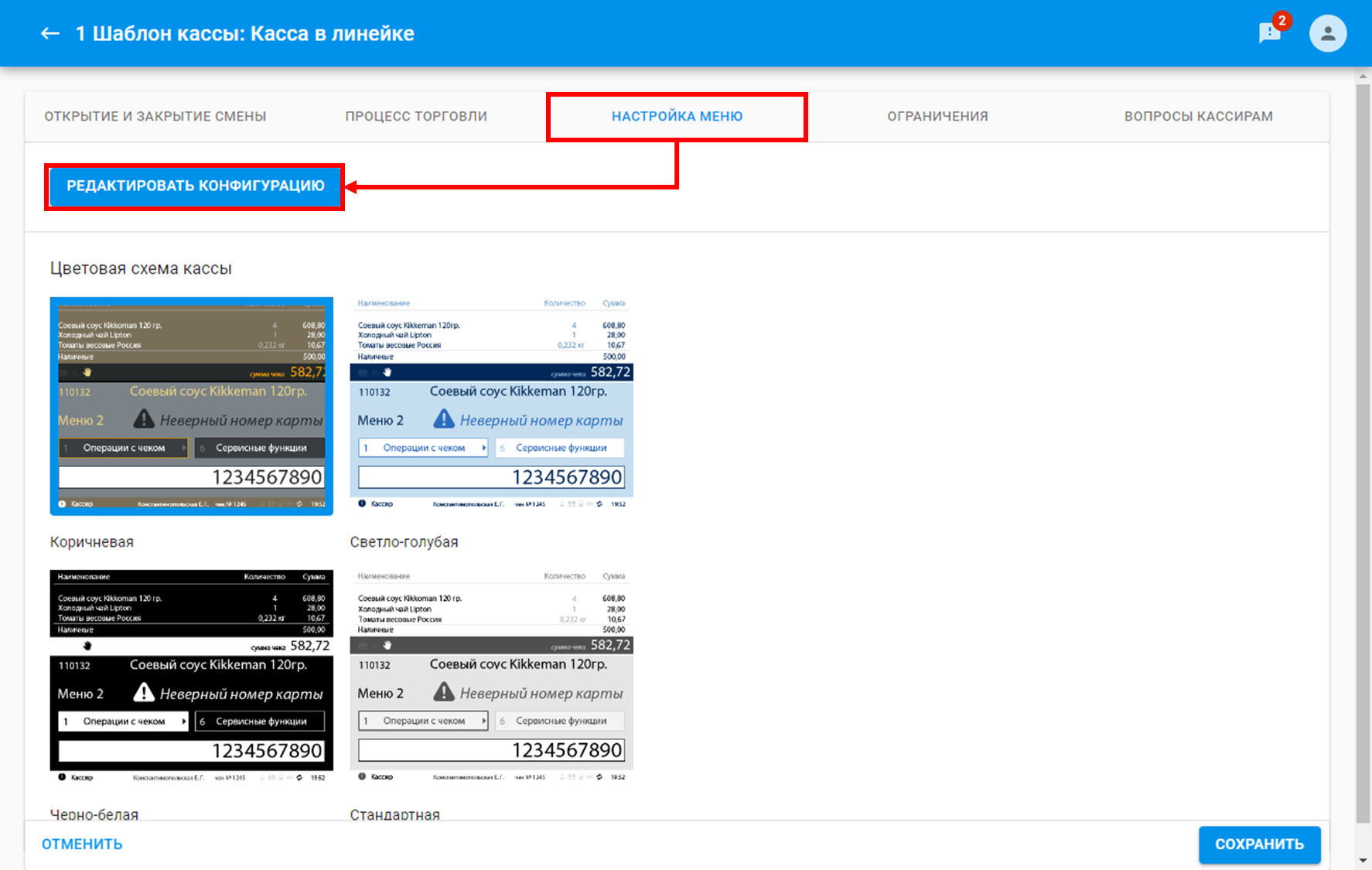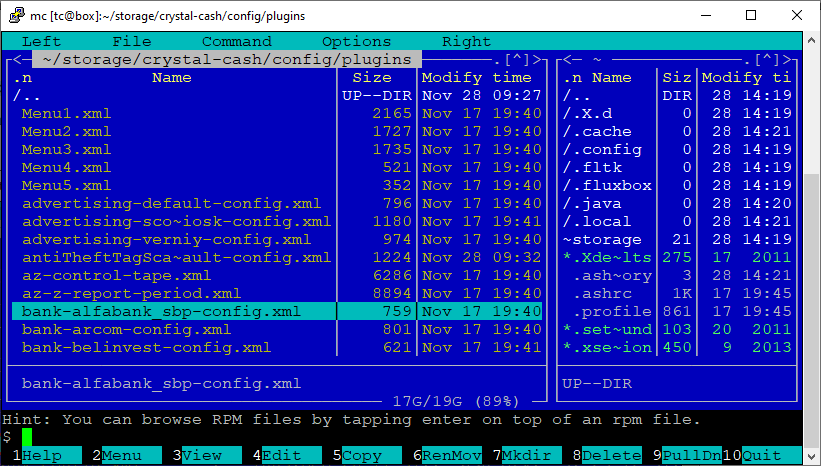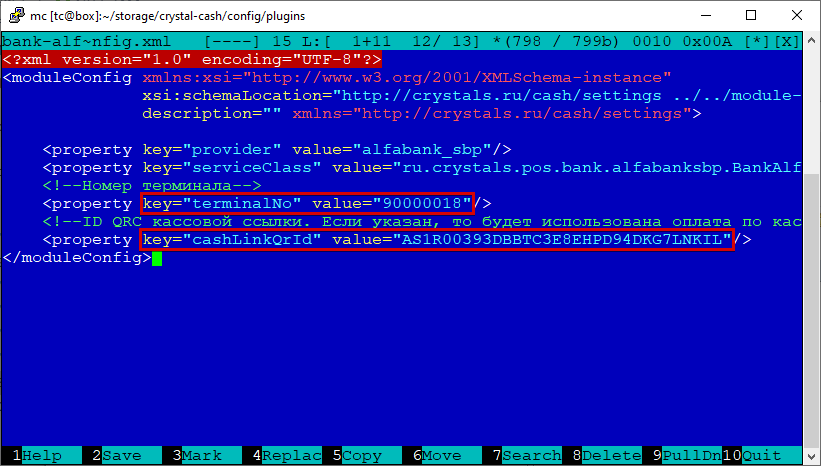| Устаревшая версия Jira | ||||||||
|---|---|---|---|---|---|---|---|---|
|
...
| Статус | ||||
|---|---|---|---|---|
|
| Оглавление |
|---|
Описание
Возможность подключить на кассе оплату через Систему Быстрых Платежей "Альфа-Банк", используя QRC, расположенный в кассовой зоне, чтобы иметь возможность применять оплату по QR-коду из мобильных приложений банков-участников.
Настройка
Сервер
1. Перейдите в Интеграция → Внешние процессинги → кликните .
2. Наберите в строке поиска альфа → кликните Сервисы оплаты по QR-коду → установите флажок Альфабанк (СБП) → кликните .
3. Кликните по процессингу Альфабанк (СБП).
4. Введите данные в поля → кликните .
| Параметр | Описание | Пример значения |
|---|---|---|
| Закрытый RSA ключ клиента в base64 | Сертификат |
ключа клиента, когда он предоставлен Альфабанком
| Сертификат в формате base64 | |
| Сертификат X.509 банка в base64 | Сертификат для подписи запроса при подключении к TLS шлюзу. | Пример файла сертификата cert.crt |
| Закрытый RSA ключ |
| банка в |
| base64 | Закрытый ключ для валидации подписи сертификата. | Пример файла закрытого ключа key.key |
| Имя сертификата на стороне Альфабанка | Наименование сертификата, выдаваемое Альфабанком для каждого сертификата. | c2b-pos-test |
| Идентификатор зарегистрированного партнера в СБП | Идентификационный номер, предоставляемый банком для магазина в системе СБП. Внимание! При заполнении «Идентификатора зарегистрированного партнера в СБП» вводите идентификатор юридического лица, а не торгово-сервисной точки. В противном случае вы не можете зарегистрировать другие свои ТСТ в рамках одного юридического лица. Таким образом прием платежей СБП будет происходить только по одной ТСТ. А ТСТ в рамках юридического лица может быть гораздо более одного. | MA0000002371 |
| Назначение платежа (отображается в выписке) | Данные для протокола обмена с процессингом Альфабанк СБП, в котором присутствует секция paymentDetails, которую банк отображает в выписке, передаваемой ритейлеру. Допустимые значения:
| Оплата по СБП |
| Срок действия QR-кода в минутах | Срок в течение которого будет действителен сгенерированный QR-код оплаты на экране или на чеке. | 5 |
| Максимальное время ожидания при подключении в секундах | Таймаут подключения в секундах | 10 |
| Максимальное время ожидания ответа в секундах | Таймаут ожидания ответа в секундах | 10 |
5. Откройте на редактирование файл сертификата .crt, полученный от Альфабанка, в текстовом редакторе (рекомендуется в Notepad++).
6. Удалите строки заголовков ----BEGIN CERTIFICATE----, ----END CERTIFICATE----
7. Выделите весь текст, нажав комбинацию клавиш CTRL + A.
8. Перейдите в меню Поиск → выберите Замена... → введите в поле поиска Найти: значение \n → установите переключатель в положение Расширенный → кликните Заменить все.
9. Скопируйте содержимое в буфер обмена для вставки в поле Сертификат .crt в формате base64
10. Повторите операции 5-9 для файла закрытого ключа .key → поместите содержимое в поле Закрытый ключ .key в формате base64.
Настройка кассового модуля
1. Перейдите в Кассовый модуль → кликните Шаблоны касс → рядом с тем шаблоном касс, для которого требуется назначить оплату QR-кодом нажмите → выберите Редактировать.
2. Перейдите на вкладку ПРОЦЕСС ТОРГОВЛИ → НАСТРОЙКИ → введите в строку поиска код → кликните по секции Типы оплат → установите флажок Оплата по QR-коду → кликните .
Добавление банка
1. Перейдите в раздел Кассовый модуль → кликните Банки → кликните .
2. Введите в поле Название наименование отображаемого банка на кассе с пометкой СБП → выберите из поля со списком процессинг Альфабанк (СБП) → нажмите Добавить.
3. Банк добавится в список.
Назначение функциональных клавиш и пунктов меню клавиатурной кассы
...
1. Перейдите в раздел Кассовый модуль → кликните Кассовое оборудование → нажмите кнопку редактирования шаблона клавиатуры.
2. Назначьте тип оплаты Оплата по QR-коду → в наименовании банка выберите Альфабанк (СБП) → введите название кнопки → нажмите Сохранить.
Кассовое меню
1. Перейдите в Кассовый модуль → кликните Шаблоны касс → рядом с тем шаблоном касс, для которого требуется назначить оплату QR-кодом нажмите → выберите Редактировать.
2. Перейдите на вкладку НАСТРОЙКА МЕНЮ → нажмите .
3. Назначьте тип оплаты Оплата по QR-коду → в наименовании банка выберите Альфабанк (СБП) → нажмите Применить.
Касса
Настройка конфигурационного файла процессинга (для всех типов касс)
1. Отройте на редактирование файл /storage/crystal-cash/config/plugins/bank-alfabank_sbp-config.xml:
Установите идентификаторы терминала и QRC кассовой ссылки в параметры terminalNo и cashLinkQrId, которые выдаются представителем Альфабанка.
Если необходимо настроить проведение тестовых оплат на стенде, тогда добавьте также строку с параметром <property key="url" value="TEST"/>
...
Настройка конфигурационного файла для вывода QR-кода оплаты на дисплей покупателя
| Информация |
|---|
Данная настройка применяется только для клавиатурных касс м только для динамических QR-кодов. На кассах SetTouch этот параметр редактировать не требуется. |
Если к клавиатурной кассе подключен LCD-дисплей покупателя, тогда можно установить параметры вывода QR-кода для сканирования его покупателем.
1. Откройте на редактирование файл crystal-cash/config/plugins/payments-bankQR-config.xml:
...
2. Перейдите в кассовой меню → выберите Конфигуратор.
3. Выберите Банки.
4. Выберите Альфабанк (СБП).
5. Нажмите Задействовать.
6. Нажмите ОТМЕНА → Перезагрузите кассовый модуль.
SetTouch
1. Нажмите Настройки.
2. Нажмите Банки.
3. Выберите Альфабанк (СБП).
4. Включите использование процессинга.
5. Вернитесь на предыдущий экран.
6. Перезагрузите кассовый модуль.
Пример работы
...
Кассир добавляет товары в чек;
Кассир переходит в режим Оплаты;
Выбирает тип оплаты "Оплата по QR-коду Альфабанк (СБП) ";
Покупатель сканирует QRC расположенный в кассовой зоне в приложении;
Касса регистрирует чек.
...